Hoe u een bestand of map vastzet aan het startmenu in Windows 11/10
Het Windows 11/10 Start Menu is supercharged en laat je veel meer doen. U kunt niet alleen elke systeeminstelling aan Start vastmaken(Start) , maar het besturingssysteem biedt u ook verschillende manieren om het Startmenu aan te passen . Hoewel u gemakkelijk kunt vastzetten op Start(pin to Start) , een map, wordt u niet aangeboden om een bestand vast te pinnen in het Startmenu . In dit bericht zullen we leren hoe u elk bestand(Pin any file) , map, website-snelkoppeling naar Start Menu in Windows 11 of Windows 10 kunt vastzetten .
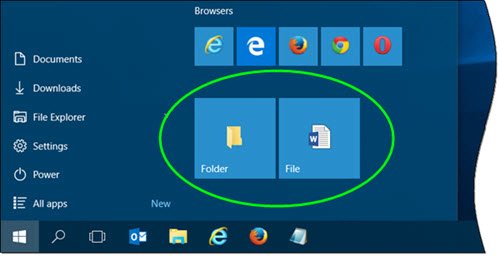
Hoe maak ik vast(Pin) aan het startmenu(Start) in Windows ?
U kunt in Windows 11/10 bijna alles vastzetten in het Startmenu . Van website tot bestand tot map, het is mogelijk om alles vast te zetten in Windows 11/10Start Menu . Als u een map wilt vastzetten, kunt u er met de rechtermuisknop op klikken en de optie Vastmaken(Pin) aan Start selecteren.
Pin bestand(Pin File) naar startmenu in Windows 11/10
Om Pin to Start toe te voegen aan het contextmenu voor een bestand, moet u het Windows-register(Windows Registry) wijzigen . Maar maak eerst een systeemherstelpunt!
Om Pin(Pin) to Start eenvoudig toe te voegen , kopieer en plak het volgende in een Kladblok(Notepad) en sla het op als een .reg-bestand(.reg file) :
Windows Registry Editor Version 5.00
; Created by TheWindowsClub
[HKEY_CLASSES_ROOT\*\shellex\ContextMenuHandlers\PinToStartScreen]
@="{470C0EBD-5D73-4d58-9CED-E91E22E23282}"
Klik nu op het .reg -bestand om de inhoud aan uw register toe te voegen. U wordt om bevestiging gevraagd, dus u kunt op Ja klikken om deze toe te voegen.
Klik nu met de rechtermuisknop op een bestand en kijk. U ziet het contextmenu-item Vastzetten(Pin) aan Start .

Als u het selecteert, wordt het bestand vastgezet in uw Windows 11/10 Start-menu . Als u het niet meteen ziet, ziet u het mogelijk nadat u opnieuw bent opgestart. Om de een of andere vreemde reden moet ik mijn pc meestal opnieuw opstarten om te zien dat iets dat aan Start is vastgemaakt , verschijnt.
Om dit Pin to Start-item(remove this Pin to Start item) te verwijderen , voer je regedit uit en verwijder je deze sleutel:
HKEY_CLASSES_ROOT\*\shellex\ContextMenuHandlers\PintoStartScreen
U kunt deze kant-en-klare .reg-bestanden die ik heb gemaakt ook downloaden. Hiermee kunt u Pin to Start toevoegen en verwijderen uit uw bestandscontextmenu. We zullen deze tweak binnenkort ook toevoegen aan onze Ultimate Windows Tweaker 4 .
Als u het Windows-register(Windows Registry) niet wilt aanraken , is er een tijdelijke oplossing om dit voor elkaar te krijgen.
Plaats een snelkoppeling in de volgende map ' Verborgen ':(Hidden)
C:\Users\username\AppData\Roaming\Microsoft\Windows\Start Menu\Programs
Open nu Start Menu > All apps en zoek de snelkoppeling die u hebt geplaatst. Klik er met de rechtermuisknop op en selecteer Pin to Start .
Lezen(Read) :Â Pin To Start Menu werkt niet of is grijs(Pin To Start Menu not working or greyed) .
Maak een map vast aan Start in Windows 11/10
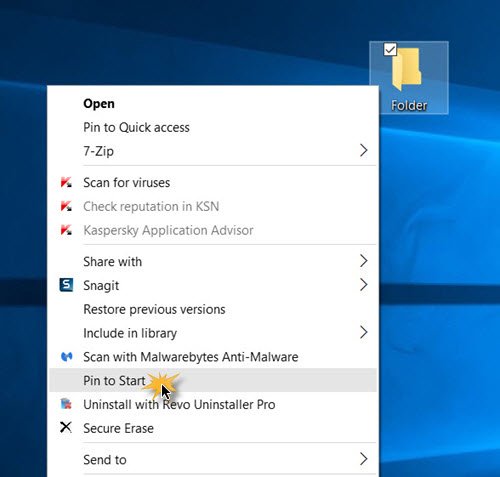
(Pin)Een map vastmaken aan Windows 10 (Windows 10) Starten(Start) is eenvoudig, het besturingssysteem biedt dit contextmenu-item al aan. Klik met de rechtermuisknop op een map en u ziet Pin to Start . Klik(Click) erop om de map aan Start vast te pinnen .
Als u echter Windows 11 gebruikt, kunt u dezelfde optie vinden in het nieuwe of opnieuw ontworpen contextmenu.
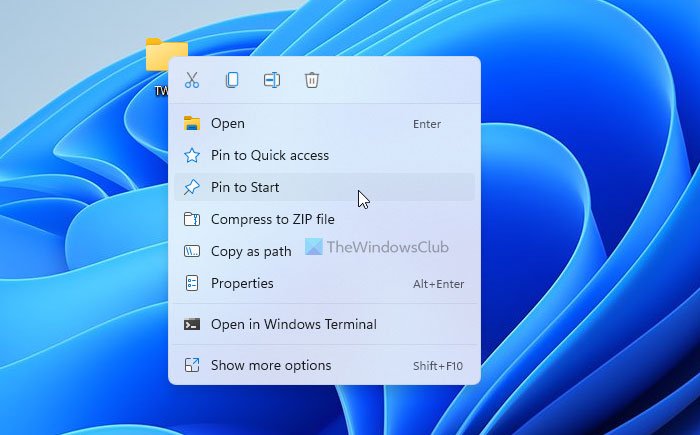
Een websitesnelkoppeling vastzetten op Windows 11/10 Start
Soms wil je misschien je favoriete of vaak geopende website vastzetten in het Startmenu . Als dat het geval is, laat dit bericht u zien hoe u een snelkoppeling naar een website vastzet in het Windows 10 Start-menu(Pin a website shortcut to Windows 10 Start Menu) met Chrome , Edge , Firefox of Opera . U kunt ook vastmaken aan elke Windows 10-instelling die u vaak nodig hebt.
Hoe maak ik een map vast aan het menu Start ?
Om een map vast te zetten in het Start-menu in Windows 11/10 , moet u er met de rechtermuisknop op klikken en de optie Vastmaken(Pin) aan Start selecteren. Of u nu Windows 11 of Windows 10 gebruikt, u kunt voor beide dezelfde methode volgen. Als je andere methoden wilt weten, kun je alle tutorials lezen die in dit artikel worden genoemd.
Dat is alles! Hoop dat het heeft geholpen!
Related posts
Het eigendom van een bestand of map wijzigen in Windows 11/10
Hoe de bestands- en mapmachtigingen terug te zetten naar de standaardinstellingen in Windows 11/10
Hoe bestands- en maprechten te wijzigen in Windows 11/10
Startmenu wordt niet geopend of Start-knop werkt niet in Windows 11/10
Energiebeheer ontbreekt in het Startmenu in Windows 11/10
Beste gratis bestandscompressiesoftware voor Windows 11/10
Hoe bestanden en mappen te verwijderen in Windows 11/10
Is het veilig om lege mappen of Zero-byte-bestanden te verwijderen in Windows 11/10?
Klik met de rechtermuisknop werkt niet in het Startmenu of de taakbalk in Windows 11/10
Wat is een LRC-bestand? Hoe maak je een LRC-bestand aan in Windows 11/10?
Bestands- en mappictogrammen wijzigen in Windows 11/10
Beste gratis Universal File Viewer-software voor Windows 11/10
Hoe Bing Search-resultaten uit te schakelen in het startmenu van Windows 11/10
Eigenaar worden van bestanden en mappen in Windows 11/10
Items toevoegen of verwijderen in alle apps in het startmenu op Windows 11/10
Een aangepast kleurenthema toevoegen aan het startmenu van Windows 11/10
Hoe u alle apps-lijst kunt toevoegen of verwijderen in het startmenu op Windows 11/10
Hoe een gecodeerd bestand te openen als toegang wordt geweigerd in Windows 11/10
Het bestand of de map bestaat niet, kan niet worden verplaatst of hernoemd in Windows
Verwijder de meest gebruikte apps uit het menu Start in Windows 11/10
